科技、数学期刊排版时经常使用MathType公式编辑器作为word文档的辅助工具,可编辑文档中的所有公式。掌握MathType公式编辑器的使用方法,有利于加快排版速度。本文将介绍几种MathType公式编......
2021-09-28 103 MathType在期刊排版中的应用
有些用户在保存文档后再打开时会发现之前已经编辑好的公式竟然显示为空白或者显示成灰色的方格。双击它们之后可以启动MathType并且在窗口中正确显示,但是就是在文档中不能正确显示,这种MathType公式不显示的问题如何解决?
原因:
公式显示成空格是Word中一个叫做“图片占位符”的功能引起的。这个图片占位符可以使电脑中的文档资源最小化,这样有助于在多页文档在屏幕中快速滚动。只要你的电脑内存不够的时候,你就可以切换这个设置,这样你的公式在文档中就可以正常显示了。
而“灰色阴影”是因为“域底纹”的作用。这个功能是为了在文档中能够更容易地找到公式或者其它插入对象而设计的。
文档中一个公式都不显示:
如果你的文档中所有的图片都不显示,则说明图片占位符在起作用。关闭此功能的操作如下:
1.打开Word,选择“工具”——“选项”(Word 2002,2003);Word 2007中是Office按钮——“Word选项”——“高级”——“显示文档内容”;Word 2010及之后的版本中是“文件”——“选项”——“高级”——“显示文档内容”;Mac的Word 2008-2011中是“Word”——“参数”——“视图”。
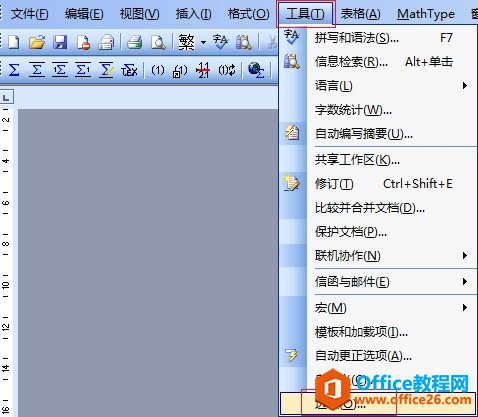
2.取消图片占位符前面的复选框。点击“确定”即可。
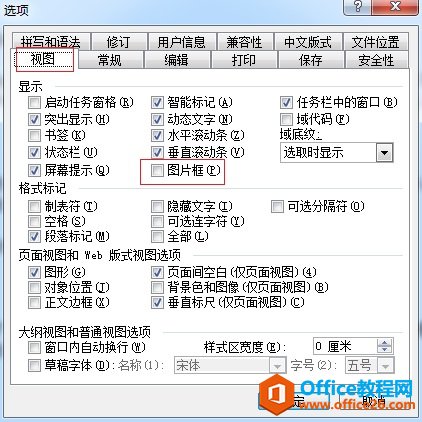
如果是这个原因的问题,那么取消这个功能,文档中的所有对象就可以正常显示了。
显示为灰色阴影:
如果你发现你文档中的图片都显示为灰色阴影,这说明域底纹在起作用。关闭此功能的操作如下:
1.打开Word,选择“工具”——“选项”(Word 2002-2003);Word 2010及之后的版本中是“文件”——“选项”——“高级”——“显示文档内容”;Mac的Word 2008-2011中是“Word”——“参数”。
2.在“域底纹”中选择“不显示”,点击“确定”即可。
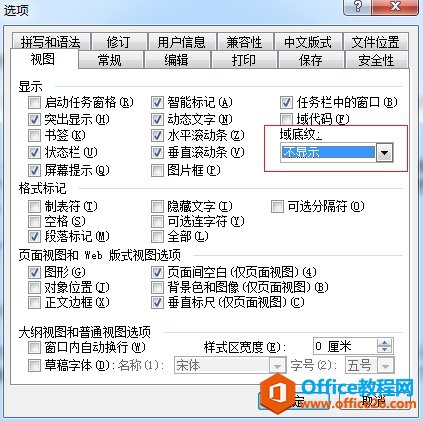
公式只显示一部分:
如果你发现文档中的公式只显示一部分,或者但开始部份显示,后半部份或者结尾处不显示,则说明你的电脑没有足够内存了,所以Word会自动禁用显示图片功能。此种情况下,你需要:
1.关闭除Word之处的一些正在运行的应用以释放一些内存。
2.这个文档拆分成多个小的文档。
3.在电脑上安装一些内存。
相关文章

科技、数学期刊排版时经常使用MathType公式编辑器作为word文档的辅助工具,可编辑文档中的所有公式。掌握MathType公式编辑器的使用方法,有利于加快排版速度。本文将介绍几种MathType公式编......
2021-09-28 103 MathType在期刊排版中的应用

MathType应用比较广泛,可以适用于700+种应用程序和网站,其中MathType与Microsoftoffice就有着很好的兼容性,单击word文档中的插入-对象-MathType6.0equation,即可打开MathType公式编辑器界面,在编辑框......
2021-09-28 462 MathType应用教程

在制作图形标注时,人们往往采用文本框加文字的方式,但文本框的边框样式及内部边距都要设一遍,操作起来比较繁琐,往往都是几个文本框叠加在一起,很难将他们分辨出来,使用MathTyp......
2021-09-28 179 MathType数学公式编辑器 MathType设置图形标注